Aunque bloquear los anuncios para YouTube en PC es sencillo, deshacerse de esos molestos ads en tu teléfono es más engorroso, más cuando usas la app nativa de YouTube para ver videos en tu dispositivo.
La buena noticia es que existen formas legítimas de ver videos de YouTube en tu teléfono sin anuncios y sin pagar la versión premium.
El portal All About Cookies recopiló un listado de métodos de bloqueo de anuncios en YouTube para el smartphone que funcionan hoy en día. Estos son algunos de ellos:
Usar una app bloqueadora de anuncios en YouTube, como Total Adblock
Para bloquear los anuncios de YouTube con Total Adblock en tu dispositivo, tendrás que abrir el video en la aplicación. Es sencillo:
- Regístrate y descarga Total Adblock.
- Inicia sesión.
- Abre tu app de YouTube.
- Elige tu vídeo.
- Toca Compartir. Desplázate hasta la opción «Más» y pulsa.
- Si no aparece Total Adblock, desplázate hasta la opción «Más» y pulsa.
- Desplázate hacia abajo hasta encontrar Total Adblock y pulsa.
- Disfruta de tus vídeos sin anuncios.
Ve vídeos de YouTube en Opera
El navegador Opera es una forma segura de navegar por internet; bloquea anuncios y rastreadores. Puedes usarlo en dispositivos Android e iOS. Así es como se hace:
- Ve a la tienda de aplicaciones de tu dispositivo
- Descarga el navegador Opera
- Abre la aplicación
- Ve a YouTube y disfruta
Activa el modo Imagen en Imagen y omite los anuncios de YouTube
La función Imagen en Imagen no es exclusiva de YouTube Premium. Puedes activarla, aunque es posible que no puedas ver ciertos tipos de contenido, como vídeos musicales. Si quieres activarla en tu teléfono, a continuación tienes las instrucciones para iOS y Android:
iOS
- Ve a Ajustes > General > Imagen en imagen en tu dispositivo iOS. Para activarlo, pulsa «Iniciar PiP automáticamente»
- Ve a Ajustes de YouTube
- Desplázate hasta Reproducción
- Para activarlo, activa la función Imagen en Imagen
Android
- Ve a Ajustes de Android > Aplicaciones y notificaciones > Avanzado > Acceso a aplicaciones especiales > Imagen en Imagen
- Pulsa YouTube
- Para activarlo, pulsa «Permitir Imagen en Imagen»
- Ve a Ajustes de YouTube > Reproducción
- Activa la función Imagen en Imagen
Usa interfaces de YouTube de terceros
Las interfaces pueden ayudarte a evitar anuncios y el seguimiento de Google en tu Android. Existen diversos usos, pero algunas están diseñadas específicamente para YouTube.
Puedes instalar interfaces como Invidious, Piped, FreeTube y otras para evitar anuncios en tu teléfono.
Se recomienda asegurarse al 100 % de que la descarga proviene de una fuente fiable antes de instalarla en tu dispositivo, así como tener un antivirus confiable en tu teléfono para prevenir cualquier malware potencial.
- Descárgalo de una fuente confiable (por ejemplo, F-Droid)
- Abre la aplicación y empieza a ver contenido sin anuncios
Usa un servicio DNS que bloquee anuncios
El Sistema de Nombres de Dominio (DNS, por sus siglas en inglés) traduce las direcciones web a direcciones IP.
Al usar un servicio DNS, puedes filtrar anuncios de YouTube al cambiar tu ubicación. Este no es el método más confiable y podría no funcionar siempre debido a la configuración de los videos.
Servicios como AdGuard o NextDNS pueden ser más confiables, pero no siempre funcionan.
- Ve a la configuración de red de tu dispositivo
- Cambia el DNS a AdGuard o NextDNS
- Abre YouTube
- Espera a que se filtren los anuncios
Si esto no funciona, te sugerimos uno de los métodos más confiables mencionados anteriormente para bloquear anuncios youtube en tu teléfono.
Información de All About Cookies, Redacción CeluFlash
No dejes de leer: Estos son los teléfonos que tendrán internet satelital de Starlink
Nuestras redes sociales, únete y sé parte de la tecnología